Dans ce tutoriel, nous vous montrerons comment installer le panneau de configuration Webmin sous Debian 9. Pour ceux d’entre vous qui ne savais pas, Webmin est un panneau de contrôle gratuit pour la gestion des VPS. Webmin est une interface web qui est utilisée pour gérer le serveur d’hébergement web VPS. Avec l’aide de webmin, vous pouvez configurer de compte d’utilisateur, apache, dns et le partage de fichiers et autres actions. Webmin très approprié pour les débutants qui ne savent pas beaucoup sur la ligne de commande unix ou linux.
Cet article suppose que vous avez au moins des notions de linux, savoir comment utiliser le shell et surtout, vous hébergez votre site sur votre propre VPS. L’installation est assez simple et suppose que vous exécutez dans le compte root, si non vous devrez peut-être ajouter « sudo » aux commandes pour obtenir les privilèges root. Je vais vous montrer à travers l’installation étape par étape Webmin sur un serveur Debian 9 (Stretch).
Installer le panneau de configuration Webmin sur Debian 9 Stretch
Étape 1. Avant de nous installer n’importe quel logiciel, il est important de s’assurer que votre système est à jour en exécutant ces commandes apt-get suivantes dans le terminal :
apt-get update
apt-get upgrade
Étape 2. Ajouter le dépôt officiel de Webmin et s’assurer que tous les paquets sont à jour.
sudo nano /etc/apt/sources.list
Et ajoutez les lignes suivantes :
deb http://download.webmin.com/download/repository sarge contrib deb http://webmin.mirror.somersettechsolutions.co.uk/repository sarge contrib
Extraire et installer la clé GPG :
sudo wget http://www.webmin.com/jcameron-key.asc
sudo apt-key add jcameron–key.asc
Étape 2. Installer Webmin sur Debian 9 Stretch.
Installer Webmin avec la commande suivante :
apt-get update
apt-get install webmin –y
Une fois l’installation terminée, démarrez Webmin pour l’instant et lui permettre de s’auto-start au prochain démarrage du système :
systemctl start webmin
systemctl enable webmin
systemctl status webmin
Étape 3. Configurer le pare-feu pour Webmin.
Configurez le pare-feu ouvrir le port 80 et 10000 pour permettre l’accès à la Webmin :
firewall-cmd –permanent –add-port=10000/tcp
firewall-cmd –reload
systemctl restart firewalld
Étape 4. Accès Webmin.
Enfin, nous pouvons accéder au panneau de webmin en utilisant notre navigateur web. Webmin utiliser 10000 comme son port par défaut. Tapez ceci dans notre navigateur adresse URL. https://IP-address:10000 puis connectez-vous en tant que super utilisateur ou racine des privilèges d’accès.
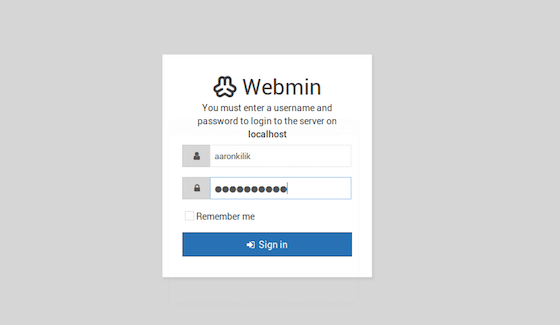
Félicitations ! Vous avez correctement installé Webmin. Merci d’utiliser ce tutoriel pour l’installation de panneau de configuration Webmin sur système Debian 9 (Stretch). Pour obtenir une aide supplémentaire ou des renseignements utiles, nous vous recommandons de vérifier le site officiel de Webmin.





